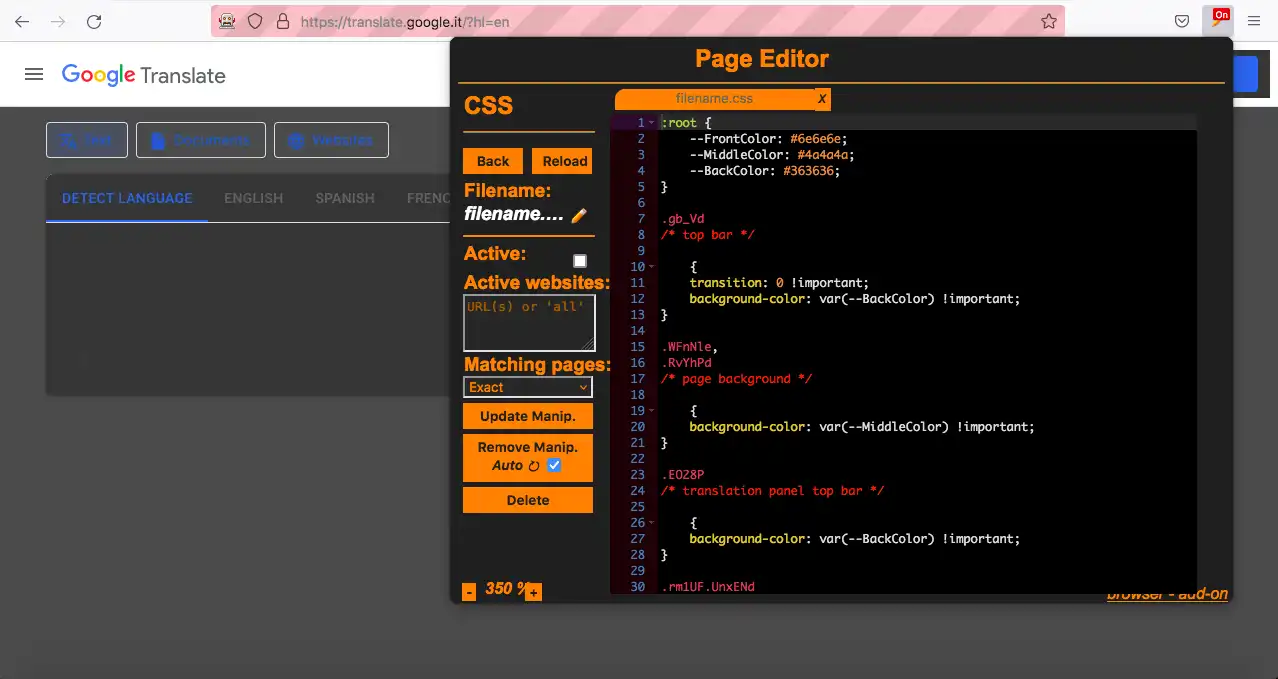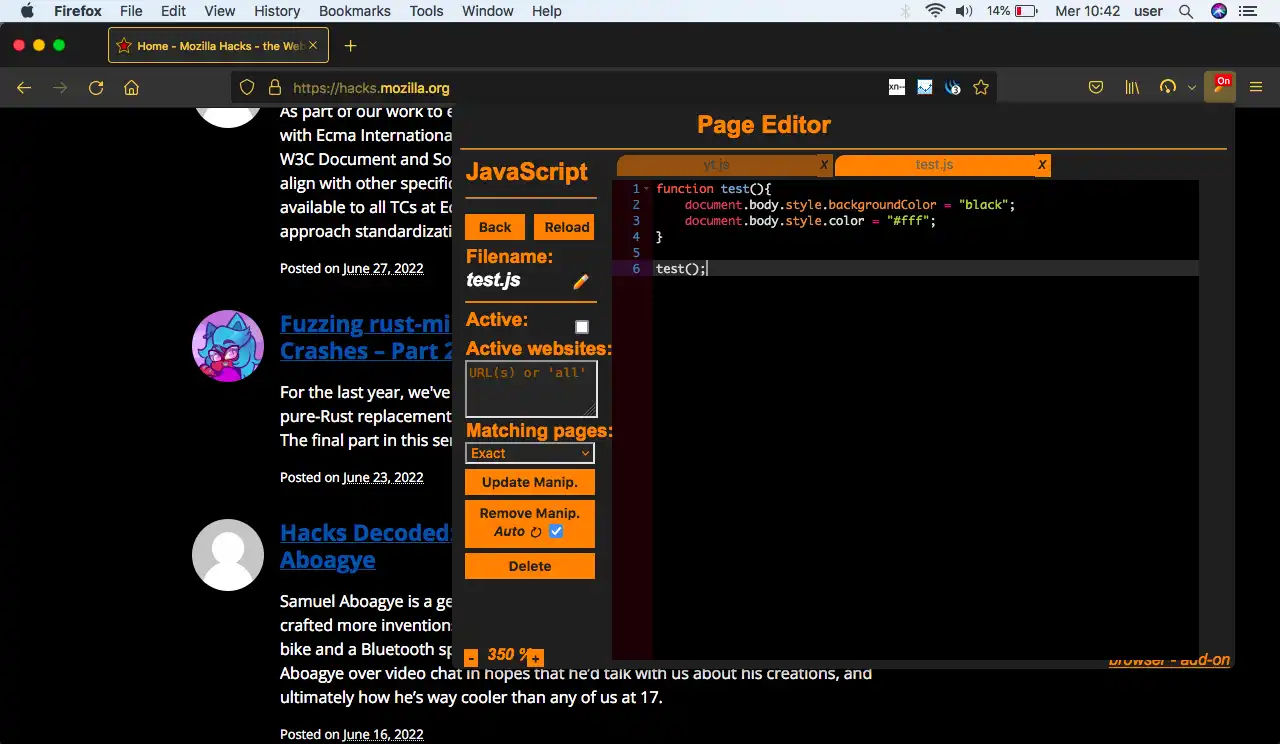This is the Windows app named Fire Page Editing whose latest release can be downloaded as fire_page_editing-2.0.zip. It can be run online in the free hosting provider OnWorks for workstations.
Download and run online this app named Fire Page Editing with OnWorks for free.
Follow these instructions in order to run this app:
- 1. Downloaded this application in your PC.
- 2. Enter in our file manager https://www.onworks.net/myfiles.php?username=XXXXX with the username that you want.
- 3. Upload this application in such filemanager.
- 4. Start any OS OnWorks online emulator from this website, but better Windows online emulator.
- 5. From the OnWorks Windows OS you have just started, goto our file manager https://www.onworks.net/myfiles.php?username=XXXXX with the username that you want.
- 6. Download the application and install it.
- 7. Download Wine from your Linux distributions software repositories. Once installed, you can then double-click the app to run them with Wine. You can also try PlayOnLinux, a fancy interface over Wine that will help you install popular Windows programs and games.
Wine is a way to run Windows software on Linux, but with no Windows required. Wine is an open-source Windows compatibility layer that can run Windows programs directly on any Linux desktop. Essentially, Wine is trying to re-implement enough of Windows from scratch so that it can run all those Windows applications without actually needing Windows.
SCREENSHOTS
Ad
Fire Page Editing
DESCRIPTION
Inject HTML, CSS or JavaScript into any web-page. The changes you make are applied everytime you visit the specified website(s).
**How to use?**
- Simple, First open the extension.
- Choose 'JavaScript', 'CSS' or 'HTML'.
- Create a new file by pressing 'new'.
- Write your own code.
- Press the 'Manipulate' button to test your code.
- To make sure your code is run every time you visit a specific website do the following:
- Put the URLs of the websites in the 'active websites' textarea.
- Check the 'active' checkbox.
- Reload the page to make sure it works.
Features
- Automatically inject custom HTML, CSS and/or Javascript every time you visit one of the websites you specified.
- Run custom CSS **Before** the page is fully loaded so you won't see the original page first
- Inject Javascript on the go
- Add/Remove/Change the HTML and CSS on the go
- Right click on any element on a page to get the full CSS path
- Automatically saves the changes you make
Audience
Advanced End Users, Developers
User interface
Web-based
Programming Language
JavaScript
Categories
This is an application that can also be fetched from https://sourceforge.net/projects/fire-page-editing/. It has been hosted in OnWorks in order to be run online in an easiest way from one of our free Operative Systems.